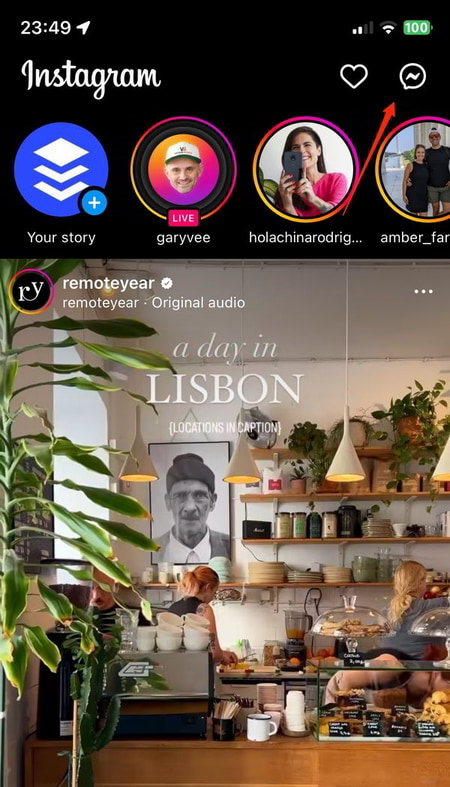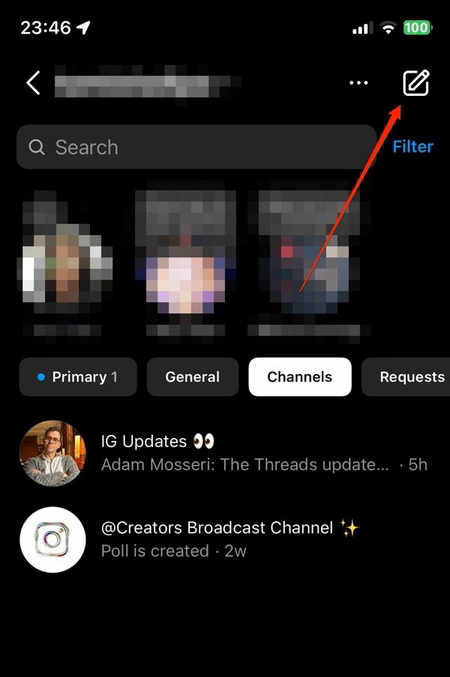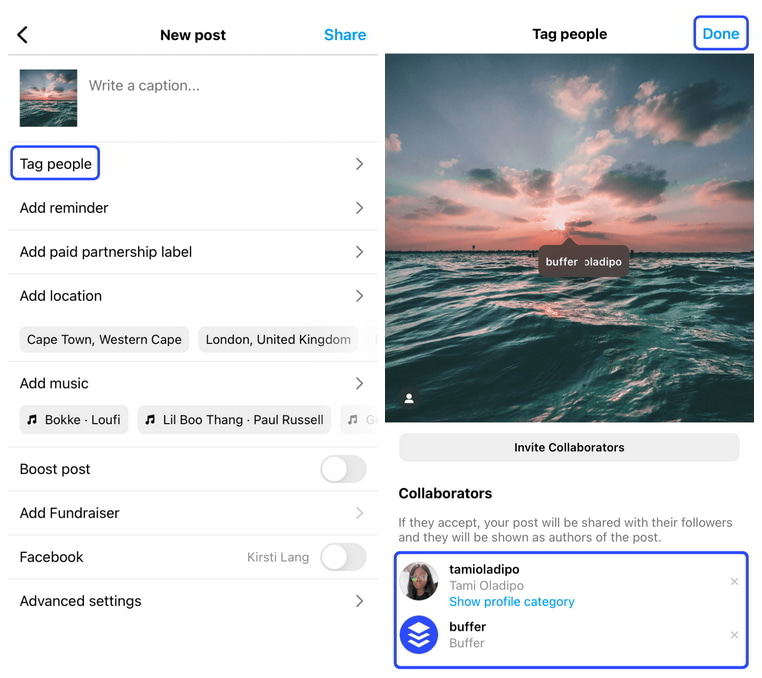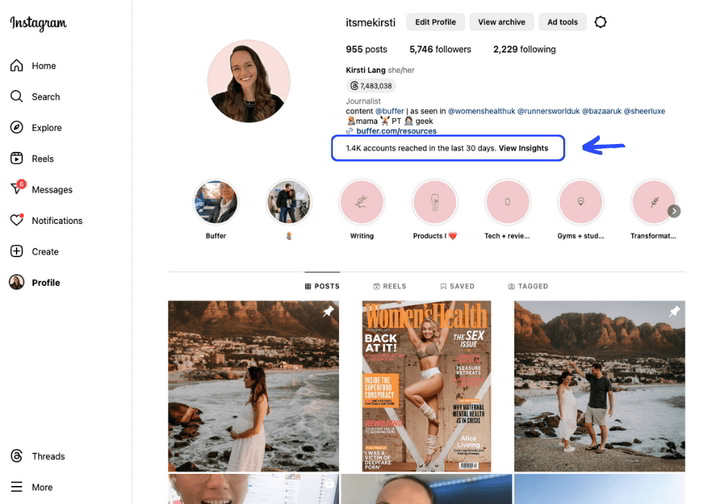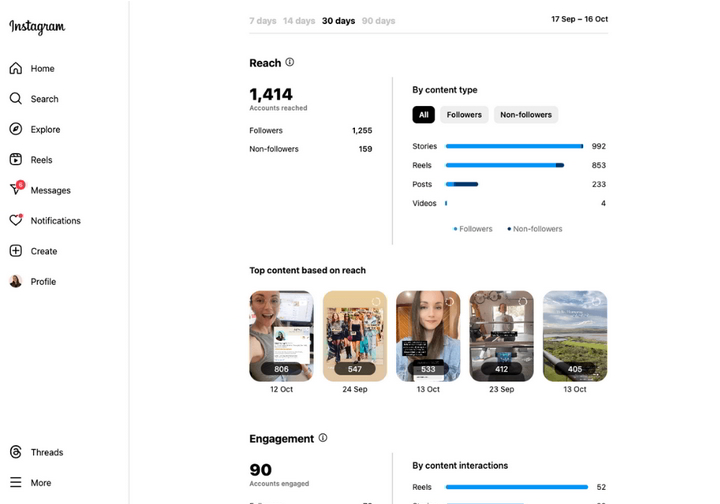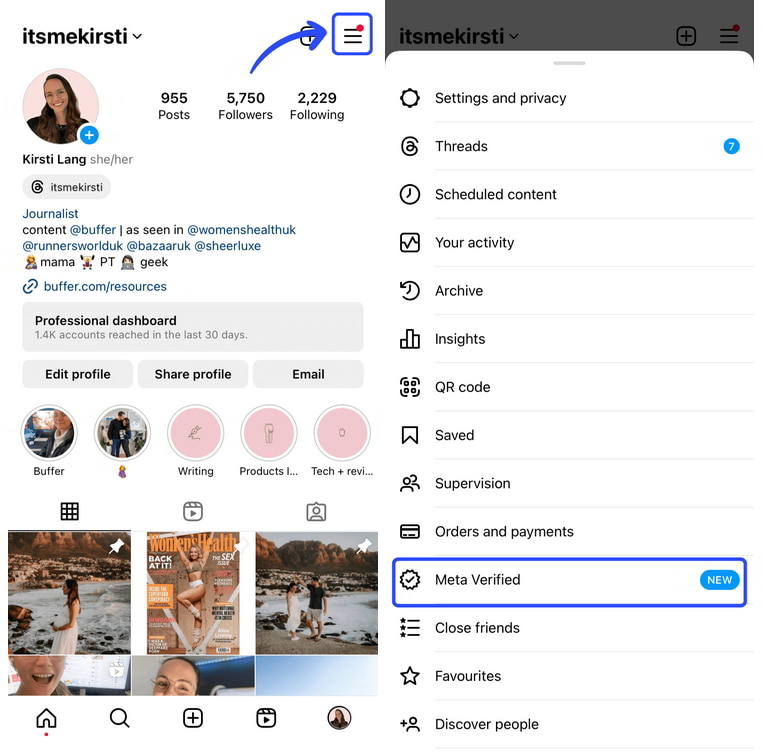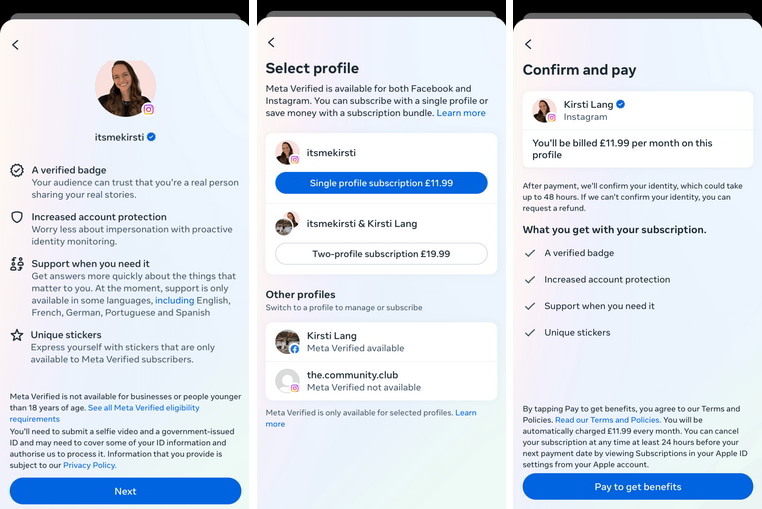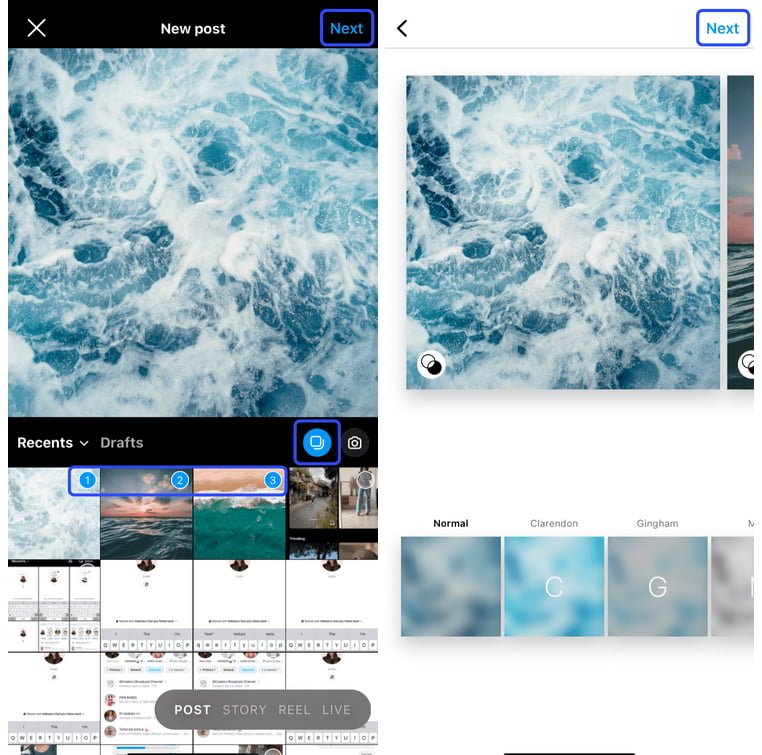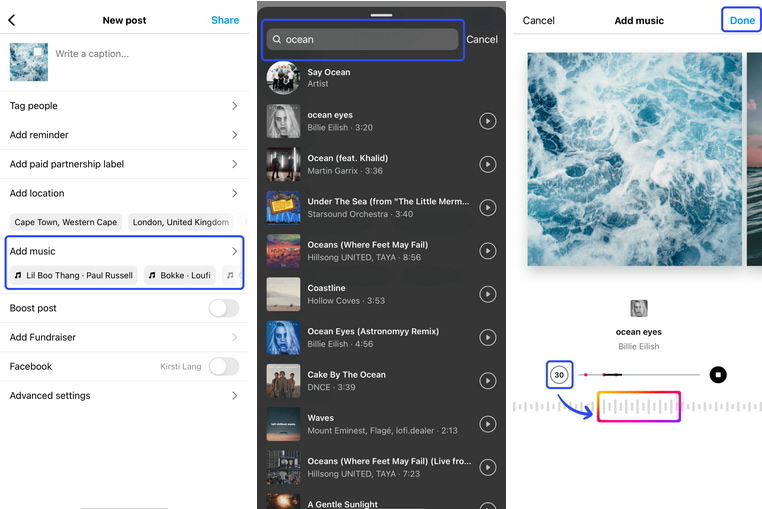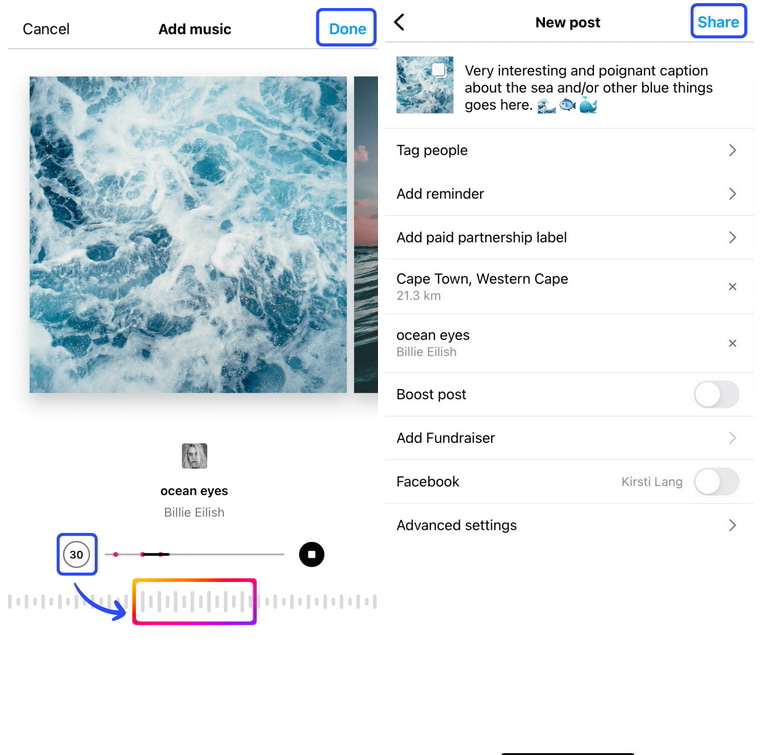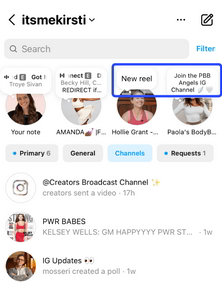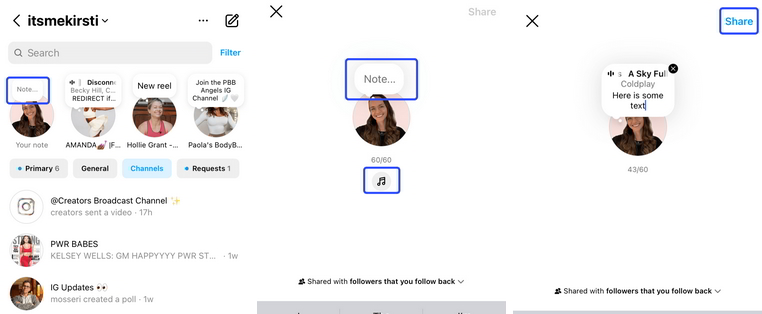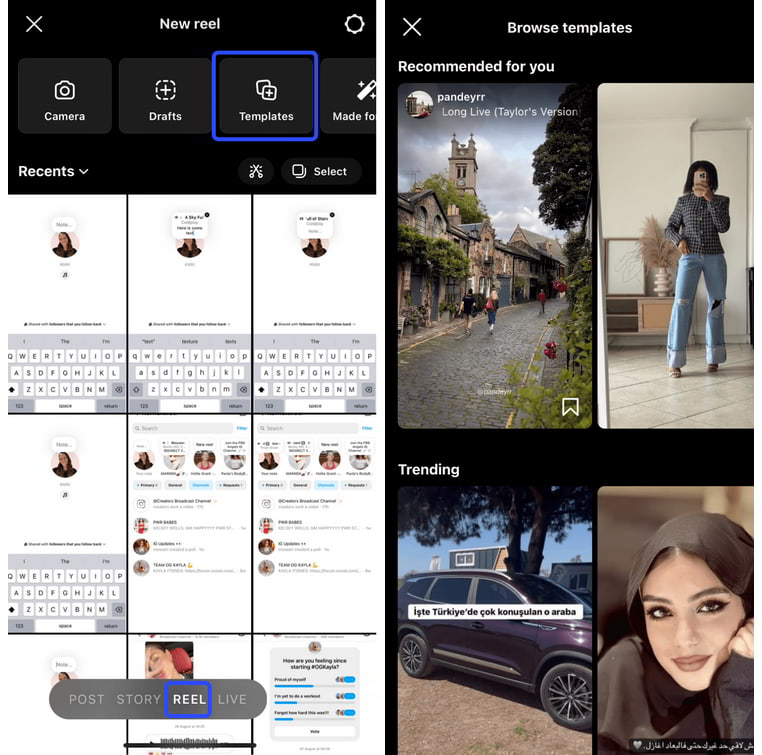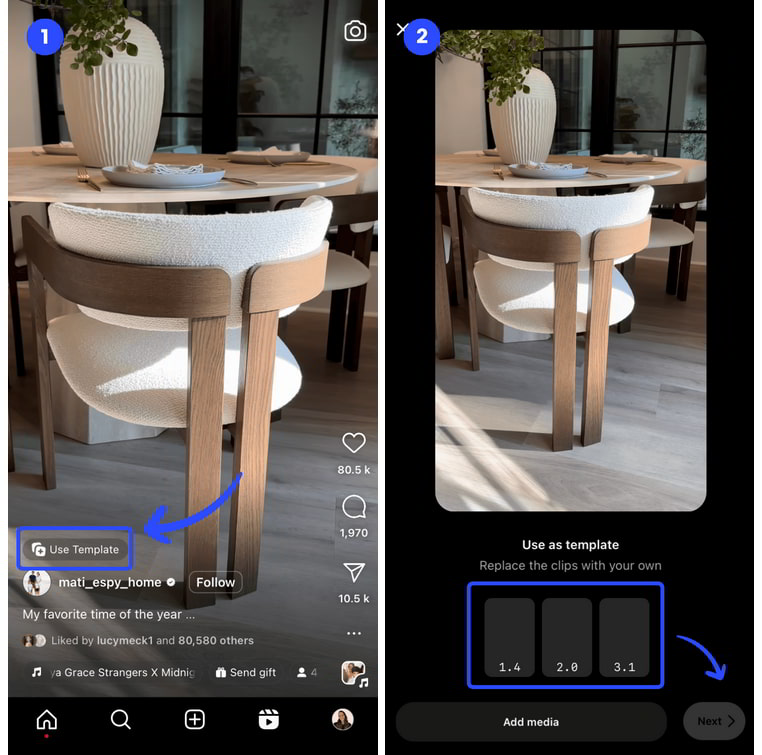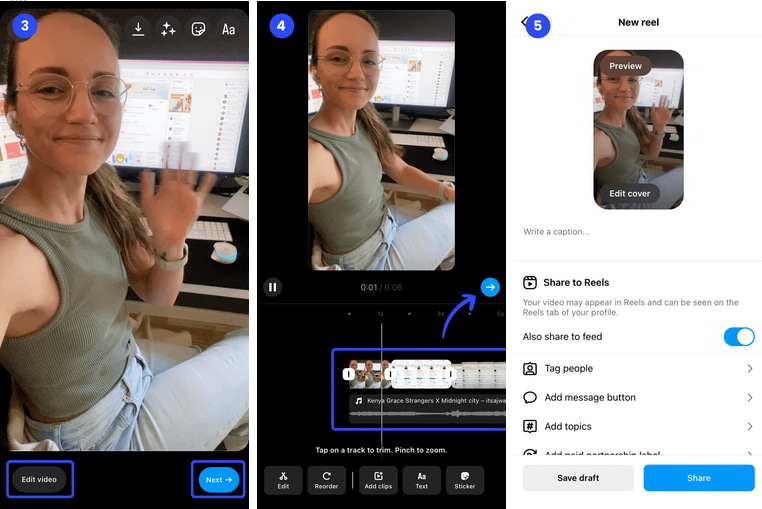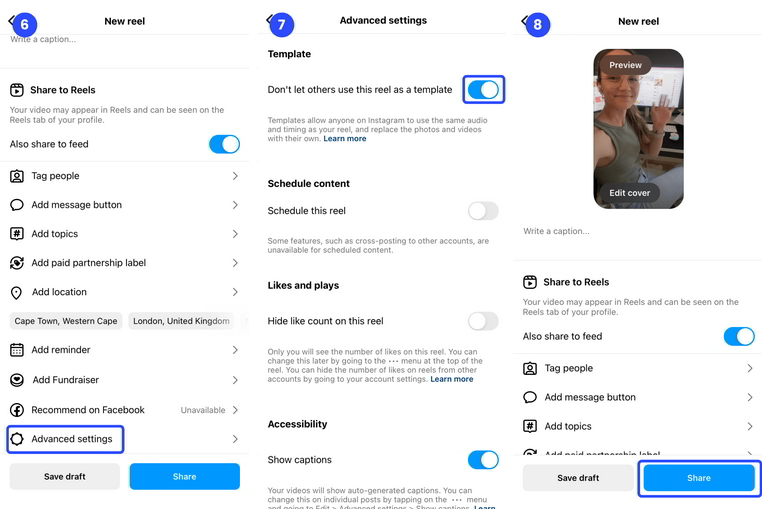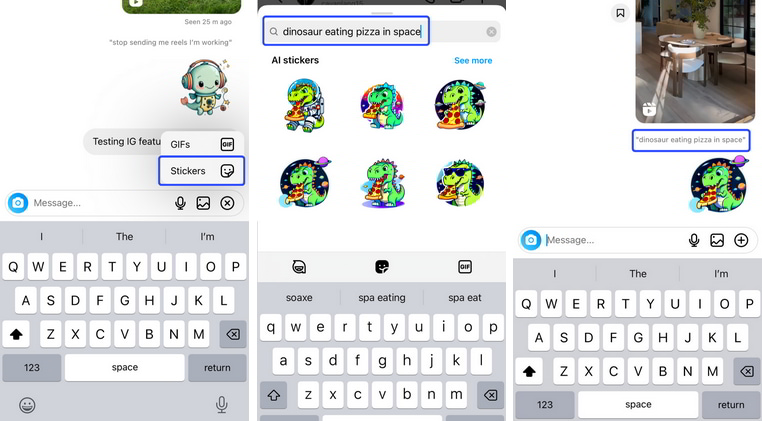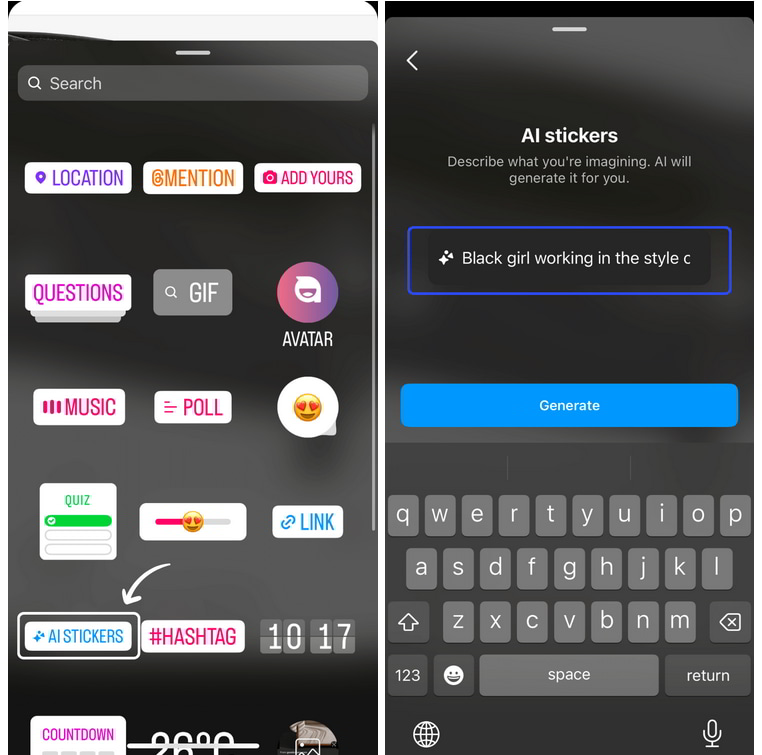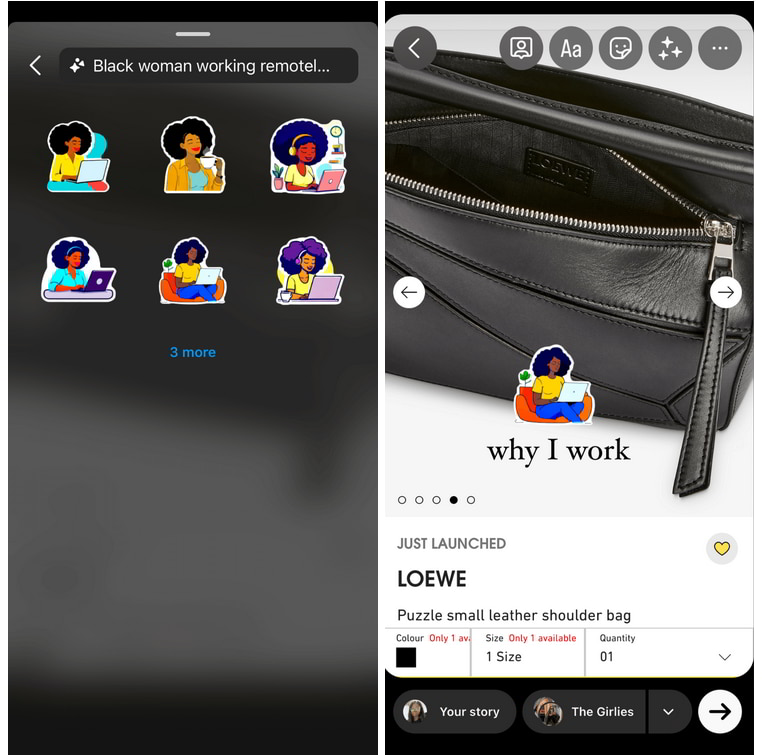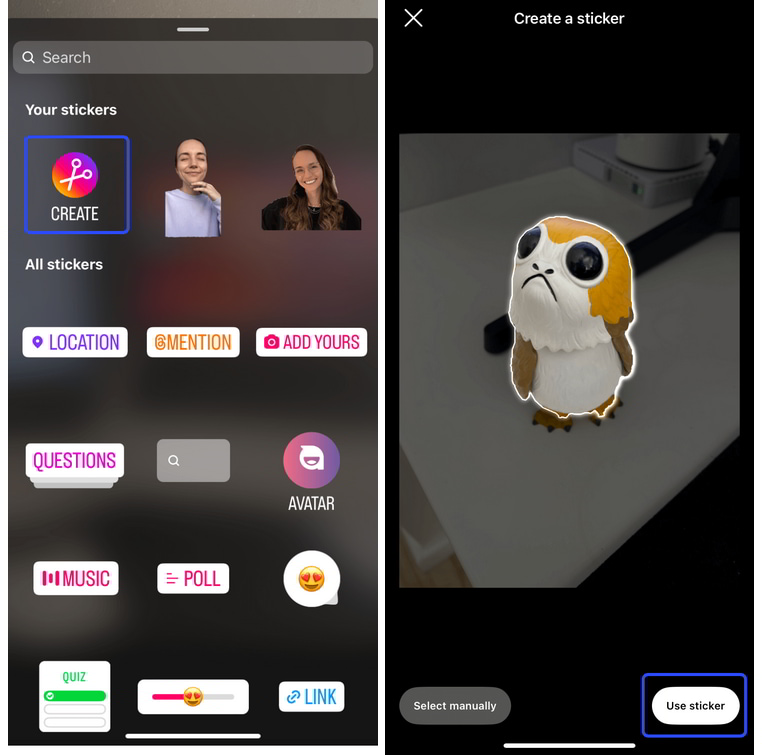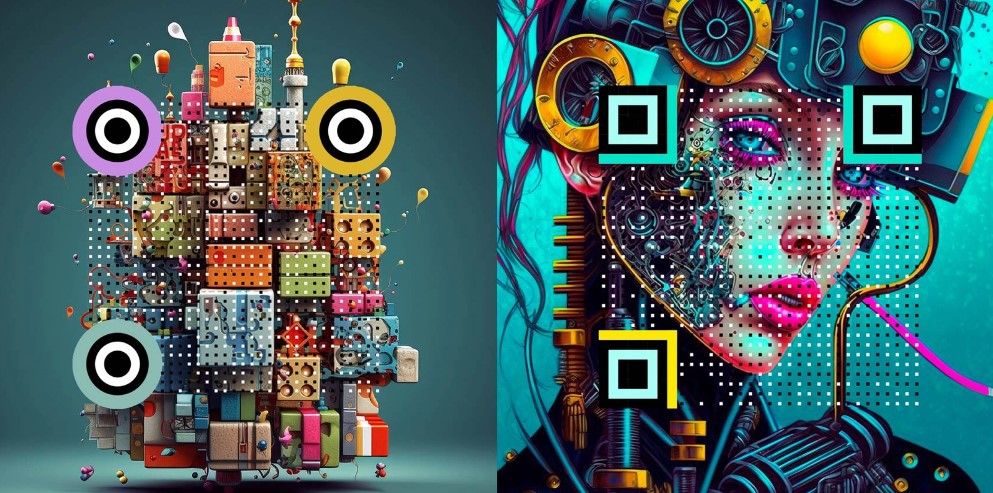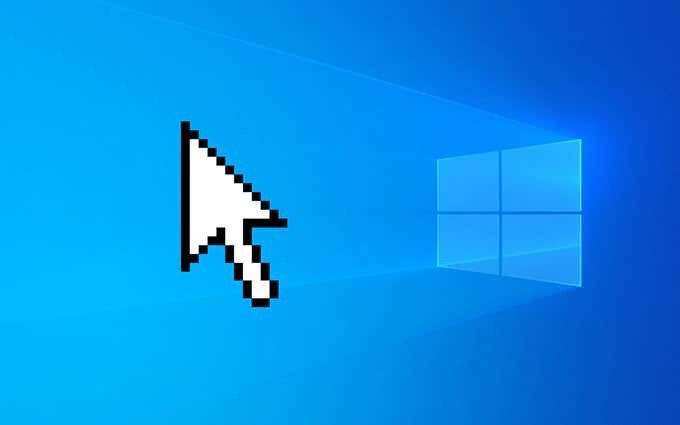9 قابلیت جدید در اینستاگرام و نحوه استفاده از آن ها
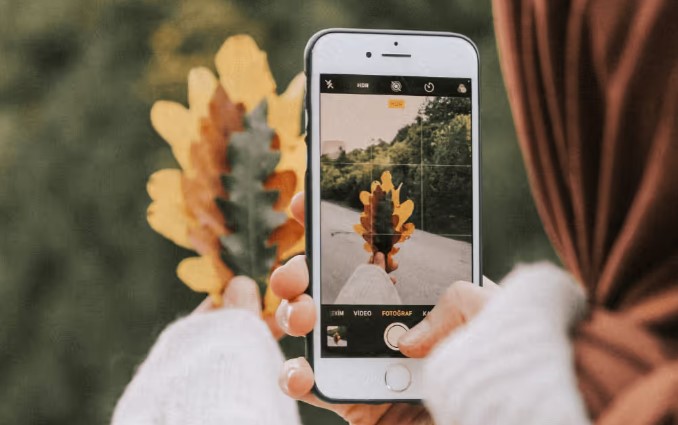
اینستاگرام یکی از شبکه های اجتماعی است که به سرعت در حال پیشرفت است. اکنون این شبکه اجتماعی به شما امکان میدهد کارهای بیشتری را انجام دهید، از کانال های پخش گرفته تا ایجاد استیکر با هوش مصنوعی، به همراه مجموعهای از ویژگیهای جدید که تنها در چند ماه گذشته به اپلیکیشن متعلق به متا راه پیدا کردهاند.
اگر از اشتراکگذاری عکس و ویدیو راضی هستید، همه چیز خوب است، اما پیشنهاد می کنیم که قابلیت های بیشتری را امتحان کنید. استفاده حداکثری از قابلیت های اینستاگرام به شما کمک می کند تا به مخاطبان جدیدی دست پیدا کنید یا دنبال کنندگان را دوباره جذب کنید. در این مقاله، به همه چیزهایی که باید در مورد آخرین ویژگیهای اینستاگرام بدانید، می پردازیم و راهنمای گام به گام استفاده از همه آن ها را به شما ارائه میدهیم.
کانال های پخش (broadcast channel)
این یکی از محبوبترین ویژگیهای جدید اینستاگرام در بین اینفلوئنسرها و صاحبان برند است. کانالهای پخش، که در فوریه ۲۰۲۳ به برنامهها وارد شدند، به شما فرصتی میدهند تا پیام هایی را برای فالورهایی که به چنل پیوسته اند ارسال کنید. کانال پخش در اینستاگرام در واقع مانند چنل در تلگرام عمل می کند.
ایجاد یک کانال پخش (فقط برای افرادی که دارای حساب Creator هستند در دسترس است) به شما امکان می دهد متن، عکس، فیلم، یادداشت صوتی و حتی نظرسنجی را برای فالورهای خود که به کانال پیوسته اند ارسال کنید. کانالهای پخش روشی منحصر به فرد برای اشتراکگذاری اعلامیه ها و خبر ارائه میدهند و حس ارتباط عمیقتری را بین شما و دنبالکنندگانتان تقویت می کند.
نحوه ایجاد کانال در اینستاگرام
۱- روی آیکون پیام در سمت راست بالای برنامه اینستاگرام خود ضربه بزنید.
۲- روی آیکون پیام جدید در بالا سمت راست ضربه بزنید.
Create broadcast channel -3 را انتخاب کنید. از اینجا میتوانید نام کانال را وارد کنید، مخاطب را انتخاب کنید و انتخاب کنید که آیا کانالتان در پروفایلتان نمایش داده شود یا نه.
۴- هنگامی که تنظیمات خود را انتخاب کردید، روی Create broadcast channel در پایین ضربه بزنید. مخاطبان منتخب شما در صورت پذیرش دعوت نامه به کانال می پیوندند.
پست مشترک
همکاری در پستها ویژگی جدیدی نیست. اینستاگرام در سال ۲۰۲۱ این امکان را برای دو حساب ایجاد کرد که در یک پست شریک شوند اما اکنون اینستاگرام این ویژگی را فراهم کرده تا بتوانید حداکثر سه دوست را برای نوشتن یک پست دعوت کنید.
نکته جالب در مورد این ویژگی این است که محتوای شما در فید فالوورهای همکاران شما نیز ظاهر می شود. پست همچنین در پروفایل مشارکتکنندگان قابل مشاهده خواهد بود و تمام تعاملات روی پست توسط حسابها به اشتراک گذاشته میشود.
نحوه ایجاد پست مشترک در اینستاگرام
۱- روی آیکون Create (+) در پایین برنامه اینستاگرام خود ضربه بزنید و عکس یا ریلز مورد نظر برای آپلود را انتخاب کنید.
۲- در صفحه ویرایش نهایی قبل از پست کردن، روی Tag people و سپس Invite collaborators ضربه بزنید.
۳- کاربرانی که می خواهید با آن ها شریک شوید را جستجو کنید و برای انتخاب روی نام آن ها ضربه بزنید. روی Done در بالا سمت راست ضربه بزنید.
۴- فراموش نکنید که قبل از پست، کپشن خود را بنویسید، یک مکان و موارد دیگر اضافه کنید. وقتی آماده شدید، روی Share کلیک کنید. همکاران شما دعوتنامه ای برای پیوستن به پست دریافت خواهند کرد. هنگامی که دعوت نامه را پذیرفتند، پست در فید حساب ها فعال می شود.
Insights در دسکتاپ
در اقدامی مفید برای مدیران رسانه های اجتماعی، تجزیه و تحلیل اکانت اینستاگرام، Instagram Insights، اکنون در دسکتاپ نیز در دسترس است.
نحوه دسترسی به Instagram Insights در کامپیوتر
۱- در مرورگر دسکتاپ خود به پروفایل اینستاگرام خود بروید. در زیر بیوگرافی خود، خلاصه کوتاهی از دسترسی اخیر خود را پیدا خواهید کرد. روی پیوند View Insights در کنار آن کلیک کنید.
۲- در نسخه دسکتاپ Insights، یک نمای کلی از Reach، Engagement و موارد دیگر خواهید دید. در بالای صفحه، میتوانید بین بازههای زمانی خاص، از هفت تا ۹۰ روز جابهجا شوید.
Meta Verified
اگرچه این یک ویژگی انحصاری اینستاگرام نیست، اما به معنای تغییر بزرگی برای برندها و افرادی است که از این پلتفرم استفاده میکنند. مطمئناً تأیید شدن در اینستاگرام چیز جدیدی نیست. این تیک آبی کوچک برای همه آشنا است اما متا یک راه کاملاً جدید برای دریافت آن معرفی کرده است.
با معرفی Meta Verified در سال ۲۰۲۳، حسابها دیگر لازم نیست متعلق به یک شخصیت معروف و برجسته باشند تا علامت تیک آبی را دریافت کنند. مشترکین می توانند برای تایید شدن در اینستاگرام ماهانه هزینه ای بپردازند. آن ها همچنین به برخی از ویژگی های برتر مانند افزایش دسترسی به پشتیبانی و حفاظت از حساب و تگ های شخصی دسترسی خواهند داشت.
نحوه ثبت نام برای Meta Verified در اینستاگرام
۱- با ضربه زدن روی عکس پروفایل خود در سمت راست پایین برنامه، به پروفایل اینستاگرام خود بروید.
۲- روی منوی همبرگری (سه خط بالا سمت راست) ضربه بزنید.
Meta Verified -3 را انتخاب کنید.
۴- توضیحات را بخوانید، سپس روی Next ضربه بزنید.
۵- حسابهای متایی که میخواهید تأیید شوند را انتخاب کنید.
۶- تایید و پرداخت. از اینجا به بعد، هزینه اشتراک ماهانه از شما کسر می شود مگر اینکه اشتراک را لغو کنید. ممکن است تا ۴۸ ساعت طول بکشد تا تیک آبی شما ظاهر شود.
موسیقی در پست های کاروسل
چند ماهی است که امکان افزودن موسیقی به پستهای عکس اینستاگرام وجود دارد، اما اینستاگرام اخیراً این ویژگی را برای پستهای کاروسل (آنهایی که چندین عکس دارند) نیز عرضه کرده است.
چگونه به پست های کاروسل موسیقی اضافه کنیم
۱- همانطور که با یک پست معمولی انجام می دهید، روی آیکون Create (+) در پایین برنامه اینستاگرام خود ضربه بزنید.
۲- روی آیکون کاروسل درست در زیر پیشنمایش عکس خود، در سمت راست ضربه بزنید. تمام عکسهایی که میخواهید در کاروسل قرار دهید را انتخاب کنید، سپس روی Next در سمت راست بالای برنامه ضربه بزنید.
۳- فیلترهای مورد نظر خود را انتخاب کنید، سپس دوباره روی Next ضربه بزنید.
۴- اکنون در صفحه ویرایش نهایی هستید، جایی که می توانید آهنگ مورد نظر خود را با ضربه زدن روی Add music اضافه کنید.
۵- در لیست اسکرول کنید یا آهنگ مورد نظر خود را جستجو کنید، سپس برای انتخاب روی آن ضربه بزنید.
۶- برای تعیین مدت زمان پخش آهنگ، روی آیکون “۳۰” ضربه بزنید. نوار صوتی را در پایین سمت چپ یا راست بکشید تا قسمتی از آهنگی که میخواهید پخش کنید را انتخاب کنید. در نهایت روی Done ضربه بزنید.
۷- فراموش نکنید که قبل از پست، کپشن خود را بنویسید، یک مکان اضافه کنید، دوستان را تگ کنید و موارد دیگر. وقتی آماده شدید، روی Share کلیک کنید.
یادداشت (Notes)
با Notes، میتوانید یک متن کوتاه را با دنبالکنندگانی که شما را فالو میکنند به اشتراک بگذارید. یادداشت ها در دسامبر ۲۰۲۳ حذف شدند، اما اخیراً به روز شده اند تا کاربران بتوانند یک آهنگ را هم به اشتراک بگذارند.
یادداشتهای جدید در نوار در بالای صندوق ورودی پیامهای شما ظاهر میشوند، بنابراین این ویژگی راهی عالی برای حفظ ارتباط با دنبالکنندگان است، به خصوص اگر ریلز و پستهای شما کاملاً وارد فید آن ها نشده باشند. همچنین میتواند به شما کمک کند به دنبالکنندگانی برسید که ممکن است محتوا یا اطلاعیههای جدید را ندیده باشند.
نحوه اشتراک گذاری یادداشت در اینستاگرام
۱- روی آیکون پیام در سمت راست بالای برنامه اینستاگرام خود ضربه بزنید.
۲- روی حباب نوشتاری درست بالای عکس پروفایل خود ضربه بزنید.
۳- با تایپ کردن در حباب، متن را اضافه کنید یا روی موسیقی زیر عکس خود ضربه بزنید و آهنگ مورد نظر خود را انتخاب کنید. اگر بخواهید می توانید هم متن و هم موسیقی داشته باشید.
۴- برای انتشار روی Share در بالا سمت راست کلیک کنید.
قالب آماده ریلز (Reels templates)
مطمئناً، ویرایش ویدیو بسیار سادهتر از گذشته است، اما برش و اصلاح کلیپها همچنان دردسر است، مهم نیست که چند بار این کار را انجام دهید.
قالب آماده ریلز مدتی است که وجود داشته است، اما اینستاگرام اخیراً این فرآیند را بهروزرسانی کرده تا استفاده از قالبها را بسیار آسانتر کند.
این ویژگی هوشمندانه از اینستاگرام به شما این امکان را میدهد تا بهطور موثر از قالب هایی که دیگران ساخته اند استفاده کنید و کلیپها یا عکسهای خود را جایگزین کنید.
همه ریلزهای اینستاگرام بهعنوان قالب در دسترس نیستند (سازنده مجبور است تنظیمات پیشرفتهای را تغییر دهد، در ادامه در این مورد بیشتر توضیح میدهیم). در ریلز هایی که می توانند به عنوان قالب استفاده شوند، دکمه کوچکی را می بینید که می گوید Use Template درست بالای نام سازنده اصلی در سمت چپ برنامه.
چگونه ریلزهایی را که می توانید به عنوان قالب استفاده کنید پیدا کنید
۱- روی دکمه ایجاد (+) در برنامه اینستاگرام ضربه بزنید، سپس REEL را در پایین صفحه انتخاب کنید.
Templates -2 را در بالای صفحه انتخاب کنید.
۳- در اینجا، کتابخانهای از ریلزها را میبینید که میتوانید از آن به عنوان قالب برای ویدیوی بعدی خود استفاده کنید، شامل مجموعهای که برای شما توصیه میشود و ریلزهای پرطرفدار. روی ریلز انتخابی خود ضربه بزنید، سپس مراحل بخش بعدی را دنبال کنید.
۴- همچنین ممکن است قالب های ریلزی را که دوست دارید در صفحات Reels یا Explore بیابید.
نحوه ایجاد یک ویدیو با قالب ریلز
۱- هنگامی که ریلزی را پیدا کردید که دوست دارید و به عنوان قالب در دسترس است، روی دکمه Use as Template ضربه بزنید.
۲- برای درج عکسها یا ویدیوهای خود، روی یکی از placeholderهای کلیپ ضربه بزنید، سپس روی Next ضربه بزنید.
۳- از آنجا، میتوانید ریلز جدید خود را همانطور که هست منتشر کنید یا دکمه Edit video را در پایین سمت چپ فشار دهید تا تغییراتی ایجاد کنید.
۴- اگر روی دکمه ویرایش ویدیو ضربه بزنید، به داشبورد ویرایش معمولی Reels هدایت خواهید شد. در اینجا، میتوانید زمانبندی کلیپها، موسیقی و ترنزیشن ها را تغییر دهید. همچنین میتوانید عکسها یا ویدیوها، متن و استیکرهای بیشتری اضافه کنید. وقتی از نسخه ویدیویی خود راضی هستید، روی فلش آبی در سمت راست صفحه ضربه بزنید.
۵- این آخرین صفحه ویرایش قبل از ارسال است. میتوانید کپشن خود را بنویسید، کاور خود را تغییر دهید، افراد را تگ کنید، لوکیشن را اضافه کنید و موارد دیگر.
۶- همچنین جایی وجود دارد که میتوانید تعیین کنید که ریلز شما میتواند به عنوان یک قالب نیز استفاده شود یا خیر. برای یافتن Advanced settings به پایین بروید.
Don’t let others use this reel as a template -7 را روشن یا خاموش کنید.
۸- برای ارسال ریلز خود روی Share ضربه بزنید.
استیکرهای هوش مصنوعی (AI Stickers)
اینستاگرام امسال به وضوح روی استیکرها متمرکز شده است، نه یک روش بلکه دو روش جدید برای ایجاد استیکرهای منحصر به فرد در استوری ها و پیام ها ارائه می کند.
چه به دنبال یافتن استیکری مناسب برای موقعیت شغلی خود باشید و یا هر چیز دیگر، استیکرهای هوش مصنوعی میتوانند بسیار سرگرم کننده باشند.
ارسال استیکر هوش مصنوعی در اینستاگرام از طریق دایرکت:
۱- روی آیکون پیام ها در سمت راست بالای برنامه ضربه بزنید تا به صندوق ورودی خود بروید و شخصی که می خواهید استیکر خود را برای او ارسال کنید پیدا کنید.
۲- روی آیکون ‘+’ در پایین سمت راست ضربه بزنید، سپس Stickers را انتخاب کنید.
۳- یک پیام متنی یا پرامپت را در نوار جستجو وارد کنید. استیکرهای هوش مصنوعی شما در زیر ظاهر می شوند.
۴- روی یک استیکر هوش مصنوعی ضربه بزنید تا به چت شما ارسال شود.
شایان ذکر است که اگر استیکر هوش مصنوعی را ارسال کنید، طرف مقابل در چت پیام متنی یا پرامپتی را که وارد کردهاید نیز میبینند.
نحوه افزودن استیکر هوش مصنوعی به استوری اینستاگرام:
۱- روی آیکون Create (+) در پایین برنامه اینستاگرام خود ضربه بزنید.
۲- یک عکس یا ویدیو بگیرید یا یک عکس از رول دوربین خود را انتخاب کنید.
۳- روی آِیکون استیکرها (مربع با صورتک خندان) ضربه بزنید، سپس روی AI STICKERS ضربه بزنید.
۴- یک پیام متنی را وارد کنید، سپس روی Generate ضربه بزنید.
۵- روی یک استیکر هوش مصنوعی ضربه بزنید تا آن را به استوری خود اضافه کنید.
استیکرهای عکس (Photo stickers)
اگر به دنبال چیزی واقعا منحصر به فرد برای استوری خود هستید، اینستاگرام اکنون به شما امکان می دهد عکس های خود را به استیکر تبدیل کنید.
نحوه ایجاد استیکر عکس در استوری اینستاگرام
۱- روی آیکون Create (+) در پایین برنامه اینستاگرام خود ضربه بزنید.
۲- یک عکس یا ویدیو بگیرید یا یکی از رول دوربین خود را انتخاب کنید.
۳- روی آیکون استیکرها (مربع با صورتک) ضربه بزنید، سپس روی آیکون Create ضربه بزنید.
۴- عکسی را از رول دوربین خود انتخاب کنید که میخواهید به استیکر تبدیل شود.
۵- اینستاگرام بهطور خودکار بهترین قسمت عکس را برای استفاده مشخص میکند، اما میتوانید با ضربه زدن روی دکمه Select manually در پایین سمت چپ، عکس خود را انتخاب کنید. در نهایت روی Use sticker ضربه بزنید.
بیشتر بخوانید:
چگونه بفهمیم در اینستاگرام بلاک شده ایم؟
الگوریتم اینستاگرام چگونه کار می کند و چگونه آن را تغییر دهیم؟
نحوه حذف یک عکس از پست کاروسل اینستاگرام